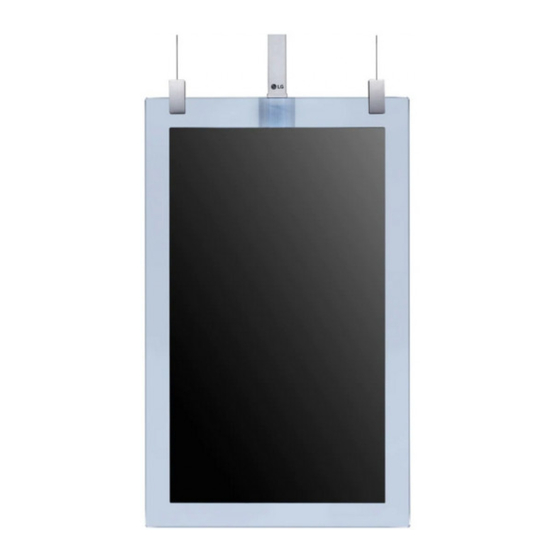Publicité
Liens rapides
MANUEL D'UTILISATION
Affichage
dynamique
numérique de LG
(AFFICHAGE SUR
MONITEUR)
Veuillez lire le présent manuel attentivement avant d'utiliser l'appareil et
conservez-le pour pouvoir vous y reporter ultérieurement.
55EG5CD
55EG5SD
www.lg.com
Copyright © 2018 LG Electronics inc. Tous droits réservés.
Publicité

Sommaire des Matières pour LG 55EG5SD-C.AUS
- Page 1 MANUEL D’UTILISATION Affichage dynamique numérique de LG (AFFICHAGE SUR MONITEUR) Veuillez lire le présent manuel attentivement avant d’utiliser l’appareil et conservez-le pour pouvoir vous y reporter ultérieurement. 55EG5CD 55EG5SD www.lg.com Copyright © 2018 LG Electronics inc. Tous droits réservés.
- Page 2 TABLE DES MATIÈRES PRÉCAUTIONS IMPORTANTES ..3 - Précautions relatives à l’alimentation électrique ....................3 - Précautions liées à l’installation du produit..5 - Précautions à prendre pour déplacer le produit ..................6 - Précautions liées à l’utilisation et au nettoyage du produit ................7 - Mise au rebut (uniquement les lampes au mercure utilisées dans les moniteurs ACL) ..7 LICENCES ........8...
- Page 3 AVERTISSEMENT - AVERTISSEMENT: cet équipement est conforme à la norme CISPR 32 Catégorie A. Dans un environnement résidentiel, cet équipement peut causer des interférences radio. PRÉCAUTIONS IMPORTANTES Veuillez lire attentivement ces précautions de sécurité avant d’utiliser le produit. AVERTISSEMENT Le non-respect de ces avertissements peut entraîner la mort, des blessures graves ou des dommages au produit ou à d’autres biens.
- Page 4 • Si vous ne prévoyez pas utiliser le produit pendant une longue période, débranchez le cordon d’alimentation du produit. - La poussière accumulée peut provoquer un incendie, et la détérioration du matériel d’isolation peut entraîner des fuites électriques, des décharges électriques ou un incendie. •...
- Page 5 Si vous sentez une odeur de fumée ou d’autres odeurs, ou si vous entendez un son étrange provenant du produit, débranchez le cordon d’alimentation et communiquez avec le service à la clientèle de LG. - Si vous continuez d’utiliser le produit sans prendre les mesures appropriées, vous pourriez recevoir une décharge électrique ou provoquer un incendie.
- Page 6 Précautions à prendre pour déplacer le produit AVERTISSEMENT • Assurez-vous d’ é teindre le produit. - Cela pourrait entraîner des décharges électriques ou endommager le produit. • Assurez-vous de retirer tous les câbles avant de déplacer le produit. - Cela pourrait entraîner des décharges électriques ou endommager le produit. •...
- Page 7 Ne tentez pas de démonter, de réparer ou de modifier vous-même le produit. - Cela pourrait entraîner un incendie ou des décharges électriques. - Communiquez avec le service à la clientèle de LG pour toute réparation. • Lorsque vous nettoyez le produit, débranchez le cordon d’alimentation et frottez délicatement le produit avec un linge doux pour éviter de l’...
- Page 8 LICENCES Les licences prises en charge peuvent différer selon le modèle. Pour obtenir plus d’informations sur les licences, visitez le site www.lg.com. Les termes HDMI et HDMI High-Definition Multimedia Interface, de même que le logo HDMI sont des marques commerciales ou des marques déposées de HDMI Licensing Administrator, Inc. aux États-Unis et dans d’autres pays.
- Page 9 • Logiciel SuperSign et guide - Téléchargement depuis le site Web de LG Electronics. - Visitez le site Web de LG Electronics (http://partner.lge.com) et téléchargez la plus récente version du logiciel pour votre modèle. • La garantie ne couvre pas les dommages causés par l’utilisation du produit dans un environnement excessivement...
- Page 10 AVERTISSEMENT • La garantie de ce produit ne couvre pas les dommages causés aux pièces par une décharge électrostatique qui pourrait survenir pendant l’installation. Porter l’ é quipement approprié peut vous éviter de recevoir une décharge électrostatique (DES) lors de l’installation du produit. •...
- Page 11 Installation au plafond (Uniquement pour le modèle 55EG5CD) N’installez pas l’appareil à plus de 30 cm (11,8 po) du plafond pour assurer un branchement sûr du câble. 30 cm (11,8 po) ou moins MISE EN GARDE • Débranchez le cordon d’alimentation avant de déplacer ou d’installer le moniteur pour éviter tout risque de décharge électrique.
- Page 12 Configuration d’appareils externes RÉCEPTEUR INFRAROUGE Cette option permet de placer un capteur de télécommande à un endroit choisi. Cet écran pourra alors contrôler d’autres écrans au moyen d’un câble RS-232C.
- Page 13 TÉLÉCOMMANDE Les descriptions du présent manuel font référence aux touches qui se trouvent sur la télécommande. Veuillez lire le présent manuel attentivement pour utiliser le moniteur correctement. Pour installer les piles, ouvrez le couvercle de leur compartiment et insérez des piles (AAA de 1,5 V) en faisant correspondre leurs bornes à...
- Page 14 Permet de sélectionner le mode Image. (ACCUEIL) Permet d’activer l’ é cran de lancement. Active le menu White Balance (équilibrage des blancs). (PARAMÈTRES) Permet d’accéder aux menus principaux ou d’ e nregistrer votre sélection et de quitter les menus. Touche du menu SuperSign. Touches de navigation Permettent de parcourir les menus ou les options.
- Page 15 ÉTABLISSEMENT DES CONNEXIONS Vous pouvez brancher différents appareils externes sur le moniteur. Changez le mode d’ e ntrée et sélectionnez l’appareil externe que vous souhaitez connecter. Pour en savoir plus sur la connexion d’appareils externes, reportez-vous au manuel d’utilisation accompagnant chaque appareil. Connexion à...
- Page 16 REMARQUE • Pour une qualité d’image optimale, il est recommandé d’utiliser le moniteur avec une connexion HDMI. • Pour assurer la conformité aux caractéristiques du produit, utilisez un câble d’interface blindé à noyau de ferrite, par exemple un câble HDMI. •...
- Page 17 Utilisation de la liste d’entrées (ACCUEIL) → • HDMI → DISPLAYPORT → OPS...
- Page 18 DÉPANNAGE Aucune image n’est affichée. Problème Action Le cordon d’alimentation de l’appareil • Assurez-vous que le cordon d’alimentation est branché correctement est-il branché? sur la prise. Est-ce que le message « Format non • Le signal du PC (carte graphique) se situe à l’ e xtérieur de la bande valide »...
- Page 19 Le son ne fonctionne pas. Problème Action Aucun son? • Assurez-vous que le câble audio est branché correctement. • Assurez-vous que le son est réglé correctement. Le son est trop diffus. • Sélectionnez l’ é galiseur de son approprié. La couleur de l’écran est anormale. Problème Action L’...
- Page 20 CARACTÉRISTIQUES DU PRODUIT Les caractéristiques du produit indiquées ci-dessous peuvent être modifiées sans préavis en raison de mises à niveau des fonctions du produit. « » fait référence au courant alternatif (c.a.), et « » fait référence au courant continu (c.c.). Écran OLED Taille des pixels 0,630 mm (H) x 0,630 mm (V)
- Page 21 Dimensions Module d’affichage 55EG5CD 861,3 X 1 406,2 X 13 (mm) / 31,2 (kg) (Largeur x Hauteur x Profondeur) 33,9 X 55,3 X 0,5 (po) / 68,7 (lb) / Poids 55EG5SD 861,3 X 1 600 X 13 (mm) / 35,6 (kg) 33,9 X 62,9 X 0,5 (po) / 78,4 (lb) Unité d’affichage 412,6 X 222,4 X 64,3 (mm) / 4,3 (kg) 16,2 X 8,7 X 2,5 (po) / 9,4 (lb) Unité...
- Page 22 Affichage 55EG5CD 55EG5SD [Unité : mm (po)] 1 406.2 1 600 (55,3) (62,9) 861,3 861,3 (0,5) (0,5) (33,9) (33,9) Unité d’affichage [Unité : mm (po)] 412,6 (16,2) 222,4 (8,7) 64,3 (2,5)
- Page 23 Unité T-con [Unité : mm (po)] 312,2 (12,2)
- Page 24 Prise en charge du mode HDMI/DisplayPort/OPS (PC) Fréquence horizontale Fréquence verticale Résolution Remarques (kHz) (Hz) 800 x 600 37,879 60,317 1 024 x 768 48,363 1 280 x 720 44,772 59,855 1 366 x 768 47,7 1 280 x 1 024 63,981 60,02 1 680 x 1 050...
- Page 25 REMARQUE • Résolutions disponibles pour l’ o ption d’identité de la source pour les modes d’ e ntrée HDMI/ DisplayPort/ OPS. - Résolutions pour PC : 1280 x 720 / 60 Hz, 1920 x 1080 / 60 Hz - Résolutions pour TVN : 480p, 720p et 1080p •...
- Page 26 Veuillez lire les consignes de sécurité avant d’utiliser ce produit. Les numéros de modèle et de série de l’appareil sont situés à l’arrière de celui-ci et sur l’un de ses côtés. Inscrivez-les ci- dessous au cas où vous auriez besoin d’assistance. MODÈLE Un bruit temporaire est normal lors de la mise sous tension ou hors tension de cet appareil.
- Page 27 GUIDE DE L’UTILISATEUR Affichage dynamique numérique LG (AFFICHAGE SUR MONITEUR) Veuillez lire ce manuel attentivement avant d’utiliser votre appareil et le conserver pour pouvoir vous y reporter ultérieurement. webOS 3.2 www.lg.com...
- Page 28 TABLE DES MATIÈRES PARAMÈTRES ........4 - Écran ..................25 [Picture Mode (Mode image)] - Accueil..................4 [Aspect Ratio (Allongement)] [Global Buttons (Boutons à portée globale)] [Rotation] [Dashboard (Tableau de bord)] [Expert Controls (Contrôles experts)] [Content Manager (Gestionnaire de contenu)] - Son ..................31 - Réglage Ez ................5 [Sound Mode (Mode audio)] [Video Wall (Vidéomosaïque)]...
- Page 29 En plus du code source, toutes les dispositions de licence, les exonérations de garantie et les avis de droits d’auteurs peuvent aussi être téléchargés. LG Electronics mettra également à votre disposition le code source libre sur CD-ROM pour un prix couvrant le coût de la distribution (coût du support, de l’...
- Page 30 REMARQUES • Le contenu lié au logiciel peut être modifié sans préavis en raison de mises à niveau des fonctions du produit. • Certaines fonctions décrites dans le manuel d’utilisation pourraient ne pas être prises en charge par certains modèles et pays.
- Page 31 Réglage Ez [Video Wall (Vidéomosaïque)] [Ez Setting (Réglage Ez)] [Video Wall (Vidéomosaïque)] Configurez les options Vidéomosaïque pour créer de larges toiles visuelles. • [Tile Mode (Mode mosaïque)] : Permet d’activer ou de désactiver le [Tile Mode (Mode mosaïque)]. • [Tile Mode Setting (Réglage du mode Mosaïque)] : Permet d’afficher un même écran intégré sur plusieurs moniteurs d’affichage.
- Page 32 [Server Setting (Paramètre Du Serveur)] [Ez Setting (Réglage Ez)] [Server Setting (Paramètre Du Serveur)] Permet de connecter votre affichage à un serveur SuperSign. • Serveurs CMS • Serveurs Contrôle [Fail Over (Basculement)] [Ez Setting (Réglage Ez)] [Fail Over (Basculement)] Cette fonction permet de basculer automatiquement à d’autres sources d’ e ntrée selon un ordre de priorité si le signal principal est interrompu.
- Page 33 REMARQUES • Si l’ é tat de l’un des éléments suivants évolue ou devient anormal, un message d’ é tat peut être envoyé. - 1. Capteur de température : Si l’appareil atteint une température dangereuse, sa température actuelle est enregistrée et un courriel contenant cette information est envoyé. - 2.
- Page 34 [Play via URL (Lecture à partir d’une URL)] [Ez Setting (Réglage Ez)] [Play via URL (Lecture à partir d’une URL)] Diffusez le contenu que vous souhaitez lire automatiquement dans le navigateur Web intégré. • [URL Loader (Chargeur URL)] : Active ou désactive l’ o ption [Play via URL (Lecture à partir d’une URL)]. •...
- Page 35 [Signage 365 Care] [Réglage Ez] [Signage 365 Care] Vous pouvez installer la solution Signage 365 Care (diagnostic de panne) pour bénéficier du diagnostic de panne et du service de prévision. • [Installer] : Installe la solution Signage 365 Care. 1) [SAISIR LE NUMÉRO DE COMPTE] : Entre le numéro de compte à six chiffres pour installer la solution Signage 365 Care.
- Page 36 [Multi Screen (Multi-écrans)] [Ez Setting (Réglage Ez)] [Multi Screen (Multi-écrans)] Cette fonction vous permet d’afficher plusieurs entrées externes et des vidéos sur un seul écran. REMARQUES • Une fois que vous êtes dans le mode multi-écran, l’ é cran risque de clignoter et l’image peut sembler anormale sur certains appareils pendant que la résolution optimale est automatiquement sélectionnée.
- Page 37 Général [Language (Langage)] [General (Général)] [Language (Langage)] Vous pouvez sélectionner la langue d’affichage des menus à l’ é cran. • [Menu Language (Langue du menu)] : Permet de régler la langue de votre moniteur d’affichage. • [Keyboard Language (Langue du clavier)] : Permet de régler la langue du clavier affiché à l’ é cran. [System Information (Renseignements sur le système)] [General (Général)] [System Information (Renseignements sur le système)]...
- Page 38 [Power (Marche/Arrêt)] [General (Général)] [Power (Marche/Arrêt)] Paramètres de fonctions liées à l’alimentation [No Signal Power Off (15 Min) (Mise hors tension sans signal (15 min))] Permet de sélectionner la fonction d’arrêt automatique après 15 minutes. • Vous pouvez régler cette option sur [On (Marche)] ou [Off (Arrêt)]. •...
- Page 39 [PM Mode (Mode PM)] • [Power Off(Default) (Mise hors tension (Défaut))] : Permet de régler le mode normal DC désactivé. • [Sustain Aspect Ratio (Conserver le format de l’image)] : Est identique au mode normal DC désactivé, sauf que l’IC de basculement demeure activé.
- Page 40 [Power Indicator (Témoin d’alimentation)] • Cette fonction vous permet de modifier les paramètres [Power Indicator (Témoin d’alimentation)]. • Un réglage sur [On (Marche)] activera [Power Indicator (Témoin d’alimentation)]. • Un réglage sur [Off (Arrêt)] désactivera [Power Indicator (Témoin d’alimentation)]. • Que le réglage soit sur [On (Marche)] ou sur [Off (Arrêt)] dans [Power Indicator (Témoin d’alimentation)], le [Power Indicator (Témoin d’alimentation)] sera activé...
- Page 41 [LAN Daisy Chain (Série LAN)] • La fonction Connexion en guirlande du réseau local forme une connexion en chaîne de ports de réseau local, de sorte que même si vous branchez un seul moniteur à un réseau, les autres appareils de la connexion en guirlande sont également connectés au réseau.
- Page 42 • LG décline toute responsabilité en cas de mauvais fonctionnement de l’ é cran ou d’ é chec de connexion à Internet attribuable à des erreurs de communication ou à des anomalies de fonctionnement liées à votre connexion Internet ou à...
- Page 43 Conseils sur la configuration des paramètres d’un réseau sans fil • Le réseau sans fil peut être perturbé par l’interférence d’un appareil utilisant la fréquence 2,4 GHz, comme un téléphone sans fil, un appareil Bluetooth ou un micro-ondes. Des interférences peuvent également être causées par des appareils utilisant la fréquence 5 GHz, comme les périphériques Wi-Fi.
- Page 44 [Safety Mode (Mode sécurisé)] [General (Général)] [Safety Mode (Mode sécurisé)] Effectuez un réglage sur cette fonction pour des performances en toute sécurité. [ISM Method (Méthode ISM)] Si une image fixe est affichée à l’ é cran pendant une période prolongée, celle-ci pourrait s’incruster dans l’ é cran. La méthode ISM est une fonction qui empêche l’incrustation d’une image.
- Page 45 [Durée] • Vous pouvez choisir entre 1 à 10 min/20 min/30 min/60 min/90 min/120 min/180 min/240 min. • Cette option est disponible uniquement si vous avez réglé [Repeat (Répéter)] sur [On (Marche)]. • Le mode ISM reste actif pendant la durée définie. [Select Day (Sélectionner le jour)] • Vous pouvez définir la date.
- Page 46 [Bar Image (Image de la barre)] • [Off (Arrêt)] : Affiche une barre avec une résolution fixe de 300 x 1080 avant de la déplacer. • [On (Marche)] : Affiche et déplace une image téléchargée par l’utilisateur. L’image s’affiche à une hauteur fixe de 1 080 et à...
- Page 47 [Téléchargement de l’image de la barre] • Pour télécharger une image, le fichier image doit être placé dans le dossier « ISM » de votre périphérique de stockage USB. • Assurez-vous d’avoir supprimé les anciennes images sauvegardées dans la mémoire interne avant de télécharger un nouveau fichier image.
- Page 48 Cette option active la balise BLE, l’une des fonctionnalités Bluetooth 4.0. • Mode balise (activé/désactivé) : permet d’activer la fonction Beacon (Émetteur). • Les fonctions LG Beacon/iBeacon/Eddystone Type Beacon sont prises en charge. • LG Beacon/iBeacon - Beacon UUID (hex) : Permet de régler l’UUID.
- Page 49 [OPS Control (Contrôle OPS)] • [OPS Power Control (Contrôle de l’alimentation de l’OPS)] : Cette fonction vous permet de contrôler l’alimentation de l’OPS lorsque vous allumez ou éteignez l’ é cran. - [Disable (Désactiver)] : Permet de désactiver la fonction [OPS Power Control (Contrôle de l’alimentation de l’OPS)]. - [Sync (On) (Synchronisation (Activée))]: Permet de synchroniser l’...
- Page 50 • Lorsque la fonction [SIMPLINK Setup (Configuration SIMPLINK)] est réglée sur [On (Marche)], vous pouvez utiliser le SIMPLINK fourni par le moniteur d’affichage LG. • [Device ID (Identifiant du périphérique)] : Permet de régler l’identifiant du périphérique connecté par câblage CEC.
- Page 51 Écran [Picture Mode (Mode image)] [Display (Affichage)] [Picture Mode (Mode photo)] [Mode] Cette fonction vous permet de choisir le mode image optimal pour votre environnement d’installation. • [Mall/QSR (Centre commercial/Restauration rapide)], [Transportation (Transport)], [Education (Éducation)], [Gov./ Corp. (Gouv./Cie)], [Game (Jeu)] et [Photo (Photo)] : Permet d’afficher l’image de façon optimale pour votre environnement d’installation.
- Page 52 [Customize (Personnaliser)] • [Backlight (Rétroéclairage)] : Permet de régler la luminosité de l’ é cran en ajustant la luminosité du rétroéclairage. Plus la valeur est près de 100, plus l’ é cran est lumineux. • [OLED Light (Lumière OLED)] : Ajuste la luminosité de l’ é cran en faisant varier la luminosité du panneau OLED. •...
- Page 53 • [Picture Option (Option d’image)] : Permet de personnaliser les options d’image. - [Noise Reduction (Réduction bruit vidéo)]: Supprime aléatoirement les points de bruit sec pour que l’image soit plus claire. - [MPEG Noise Reduction (Réduction de bruit MPEG)] : Réduit le bruit qui est généré dans le processus de création d’un signal vidéo numérique.
- Page 54 [Aspect Ratio (Allongement)] [Display (Affichage)] [Aspect Ratio (Format de l’image)] Cette fonction vous permet de modifier la taille de l’image afin de l’afficher à sa résolution optimale. • [Full Wide (Écran large)] : Étire l’image pour l’ajuster à la taille de l’ é cran. •...
- Page 55 [Expert Controls (Contrôles experts)] [Display (Affichage)] [Advanced Setting (Réglage avancé)] [UHD Deep Color (Couleurs profondes UHD)] Si vous branchez un appareil HDMI, DP ou OPS sur l’un des ports ajustables Couleur profonde, vous pouvez sélectionner UHD Deep Color On (6G) [UHD en couleur profonde activé (6G)] ou [désactivé (3G)] dans le menu de paramètres UHD Deep Color. Si des problèmes de compatibilité...
- Page 56 [Adjust (RGB-PC) (Ajuster (RVB-PC))] Cette fonction vous permet de configurer les options d’affichage de l’ o rdinateur en mode RGB (RVB). • [Set Automatically (Définir automatiquement)] : Règle automatiquement la position, l’heure et la phase de l’ é cran. L’image affichée à l’ é cran pourrait être instable pendant quelques secondes lors de la configuration. •...
- Page 57 [Sound Mode (Mode audio)] [Sound (Son)] [Sound Mode (Mode son)] [Sound Mode (Mode audio)] La meilleure qualité sonore sera sélectionnée automatiquement en fonction du type de vidéo actuellement visionné. • [Standard (Normal)] : Ce mode Son fonctionne bien pour tous les types de contenu. •...
- Page 58 Cette option est activée lorsque la fonction SIMPLINK a été réglée à Activé. • [LG Sound Sync / Bluetooth (LG Sound Sync/Bluetooth)] : Vous permet de connecter des dispositifs audio Bluetooth ou des écouteurs Bluetooth par liaison sans fil à votre moniteur pour obtenir un son plus riche.
- Page 59 à des appareils audio LG ou à des écouteurs. Plus la sélection se rapproche du signe moins (-), plus la sortie audio s’accélère par rapport à la valeur par défaut.
- Page 60 Administrateur [Lock Mode (Mode verrouillage)] [Admin (Administrateur)] [Lock Mode (Mode verrouillage)] [Home Dashboard Lock (Verrouillage du tableau de bord d’accueil)] Cette fonction vous permet de restreindre les modifications apportées aux paramètres de verrouillage du tableau de bord à l’ é cran d’accueil. [USB Lock (Verrouillage USB)] Cette fonction vous permet de configurer la fonction de verrouillage USB afin que les paramètres ou le contenu ne puissent être modifiés.
- Page 61 [Modifier le code NIP] Cette fonction vous permet de définir le mot de passe que vous utilisez pour accéder au menu Installation. Saisissez votre mot de passe actuel. Entrez un nouveau mot de passe à quatre chiffres. Entrez le même mot de passe une seconde fois dans la fenêtre Confirmer le mot de passe pour le confirmer. [Enterprise Settings (Paramètres d’entreprise)] •...
- Page 62 GESTIONNAIRE DE CONTENU Ouverture d’une session sur le Web • Différentes fonctions sont prises en charge selon le produit. Ce moniteur d’affichage offre une fonction qui vous permet d’y accéder à partir de votre ordinateur ou d’un appareil mobile. - Les menus fournis sont Content Manager, Group Manager 2.0, Control Manager, Fermer la session et Changer le mot de passe.
- Page 63 [Supprimer] Sélectionnez le type de contenu désiré dans l’ o nglet à gauche, puis cliquez sur [Delete (Supprimer)] dans le coin supérieur droit de l’ é cran. Sélectionnez le contenu que vous voulez supprimer. Cliquez sur [Delete (Supprimer)] dans le coin supérieur droit de l’ é cran. Vous pouvez voir que le contenu a été...
- Page 64 [Scheduler (PROGRAMMATEUR)] [Scheduler (Planificateur)] Le planificateur de l’application Content Manager permet de programmer le temps de lecture de certains contenus par l’ e ntremise d’une liste de lecture ou d’une entrée externe. [Creating a Schedule (Création d’une programmation)] Cliquez sur [New Schedule (Nouvelle programmation)] dans le coin supérieur droit de l’ é cran. Sélectionnez [Playlist (Liste de lecture)] ou [Input Source (Source d’...
- Page 65 [Deleting a Schedule (Suppression d’une programmation)] Cliquez sur [Delete (Supprimer)] dans le coin supérieur droit de l’ é cran. Sélectionnez les programmations que vous voulez supprimer. Cliquez sur [Delete (Supprimer)]. Assurez-vous que les programmations ont été supprimées. [Calendar View (Affichage Calendrier)] Si vous avez enregistré...
- Page 66 [Supported Photo & Video Files (Fichiers de photo et de vidéo pris en charge)] REMARQUES • Les sous-titres ne sont pas pris en charge. • La fonction photo n’ e st pas prise en charge par les modèles OLED. Codecs vidéo pris en charge Extension Codec .asf, .wmv...
- Page 67 Formats de photos pris en charge Type de fichier Format Résolution .jpeg, .jpg, .jpe JPEG • Minimum : 64 x 64 • Maximum - Type normal : 15360 (L) x 8640 (H) - Type progressif : 1920 (L) x 1440 (H) .png • Minimum : 64 x 64 •...
- Page 68 • Si votre dispositif de stockage USB comporte plusieurs partitions, ou si vous utilisez un lecteur multicarte USB, vous pouvez utiliser jusqu’à quatre partitions ou quatre dispositifs de stockage USB. • Si un dispositif de stockage USB est connecté à un lecteur multicarte USB, il se peut que ses données de volume ne soient pas détectées.
- Page 69 Group Manager 2.0 Cette fonction vous permet de regrouper plusieurs moniteurs sur un même réseau dans le même groupe et de distribuer du contenu (programmations et listes de lecture) ou de copier des données de paramètre sur une base de groupe. Cette fonction comporte deux modes, Maître et Utilisateur et elle peut accéder au navigateur sur votre ordinateur ou un appareil mobile.
- Page 70 [Gestion de groupes] • Création d’un nouveau groupe 1. Cliquez sur [Add New Group (Ajouter un groupe)]. 2. Entrez un nom de groupe. 3. Cliquez sur [Add Device (Ajouter un périphérique)], sélectionnez les périphériques que vous désirez ajouter au groupe, puis ajoutez-les. 4.
- Page 71 [Setting Data Cloning (Clonage des données de réglage)] Sélectionnez votre groupe désiré et cliquez sur [Clone (Cloner)]. Vérifiez que les données ont bien été copiées sur les moniteurs utilisateurs. [Distribution de contenu] Sélectionnez le type de contenu que vous désirez distribuer (programmations ou listes de lecture). Sélectionnez le contenu que vous voulez distribuer.
- Page 72 ScreenShare Cette fonction permet de partager l’ é cran d’un appareil d’un utilisateur, tel qu’un appareil mobile ou un PC Windows, sur un autre écran à l’aide d’une connexion sans fil, comme WiDi ou Miracast. [How to Use ScreenShare (Comment utiliser ScreenShare)] Connectez-vous en suivant les instructions fournies dans le guide accessible en cliquant sur le bouton GUIDE DE CONNEXION dans le coin supérieur droit.
- Page 73 OUTILS DE GESTION Gestionnaire de commandes Contrôlez et vérifiez l’ é tat de l’affichage au moyen du navigateur Web. Cette fonction est disponible pour les ordinateurs et les appareils mobiles. Différentes fonctions sont prises en charge selon le produit. Fonction •...
- Page 74 ID d’image La fonction [Picture ID (ID image)] sert à modifier les paramètres d’un écran en particulier à l’aide d’un récepteur AUDIO (RGB/DVI) RS-232C OUT RS-232C OUT RS-232C OUT infrarouge unique en mode multivision. La communication est possible entre un moniteur avec un récepteur IR et d’autres moniteurs à...
- Page 75 TACTILE Menu d’assistance sur la fonction tactile Cette fonction tactile exclusive vous permet de configurer les paramètres sans la télécommande. Toucher l’ é cran pendant un certain temps ou appuyer sur la touche locale « Menu d’assistance sur la fonction tactile » fait apparaître ce menu à...
- Page 76 IDB (Tableau numérique interactif) • Cette fonction pourrait ne pas être disponible dans certains modèles. • Différentes fonctions sont prises en charge selon le produit. Cette fonction offre la possibilité d’ é crire sur l’ é cran. Pour lancer le TNI, appuyez sur la touche (TNI) ou sur la touche TNI consacrée du menu d’assistance sur la fonction tactile.
- Page 77 CODES IR • La fonction USB/HDMI n’ e st pas prise en charge par tous les modèles. • Certains codes de touche peuvent ne pas être pris en charge selon le modèle. Code (Hex) Fonction Remarques Touche de télécommande (Marche/Arrêt) MONITOR ON (Allumer le moniteur) Touche de télécommande MONITOR OFF (Éteindre le moniteur)
- Page 78 Code (Hex) Fonction Remarques (Paramètres/Menu) Touche de télécommande Configuration automatique Touche de télécommande (flèche vers le haut) Touche de télécommande (flèche vers le bas) Touche de télécommande Touche de télécommande (flèche vers la droite) (flèche vers la gauche) Touche de télécommande Touche de télécommande (OK) (RETOUR)
- Page 79 CONTRÔLE DE PLUSIEURS PRODUITS • Ne s’applique qu’à certains modèles. Utilisez cette méthode pour connecter plusieurs produits à un seul ordinateur. Vous pouvez contrôler plusieurs produits à la fois en les connectant à un seul ordinateur. Dans le menu Option, l’identifiant d’ é cran doit être compris entre 1 et 1 000, sans être en double. Connexion des câbles •...
- Page 80 Paramètre de communication REMARQUES • Lorsque vous utilisez des connexions à trois fils (non Débit en baud : 9 600 bps standard), une connexion en guirlande IR ne peut pas Longueur de données : 8 bit être utilisée. Bit de parité : Aucun • Assurez-vous d’utiliser uniquement l’ e xtrémité fournie Bit d’arrêt : 1 bit pour établir la connexion correctement.
- Page 81 Liste de référence des commandes Commande Données (Hexadécimal) [Power (Marche/Arrêt)] 00 à 02 [Sélectionner L’Entrée] Voir [Select Input (Sélectionner L’Entrée)] [Aspect Ratio (Allongement)] Voir [Aspect Ratio (Allongement)] [Brightness Control (Contrôle de la Voir [Energy Saving (Économie d’ é nergie)] luminosité)] [Picture Mode (Mode image)] Voir [Picture Mode (Mode image)] [Contrast (Contraste)] 00 à 64...
- Page 82 Commande Données (Hexadécimal) Version du logiciel Gain du rouge de [White Balance 00 à FE (Équilibre des blancs)] Gain du vert de [White Balance 00 à FE (Équilibre des blancs)] Gain du bleu de [White Balance 00 à FE (Équilibre des blancs)] Décalage du rouge de [White Balance 00 à...
- Page 83 Commande Données (Hexadécimal) Voir [Network Settings (Paramètres [Paramètres réseau] n, 80(81)(82) réseau)] [Configuration Automatique] [Position H] 00 à 64 [Position V] 00 à 64 [Taille H] 00 à 64 [Power On Status (Statut de la mise 00 à 02 sous tension)] [Wake On LAN (Réveil sur le réseau 00 à 01 local)] [Mode Automatique intelligent] 00 à 01 [OSD Rotation (Rotation OSD)] 00 à 02...
- Page 84 Commande Données (Hexadécimal) Voir [On/Off Time Scheduling [Programmation de la mise en marche/ n, 9a (Programmation de la mise en marche/ de l’arrêt] de l’arrêt)] [Holiday Setting (Réglage des jours Voir [Holiday Setting (Réglage des jours n, 9b fériés)] fériés)] Mode [UPnP (UPnP)] n, 9c 00 à 01...
- Page 85 Protocole de transmission/réception Transmission (Commande1)(Commande2)( )(Identité télé)( )(Données)(Cr) * (Commande1) : Permet de distinguer les modes de paramètres d’ o rigine et de l’utilisateur. * (Commande2) : Commande l’ e nsemble des moniteurs. * (Identité télé) : Sert à sélectionner un écran que vous souhaitez contrôler. Un identifiant d’ é cran unique compris entre 1 et 1 000 (01H à...
- Page 86 01. [Power (Marche / Arrêt)] (Commande : k a) 03. [Aspect Ratio (Allongement)] (Commande : k c) Contrôle la mise sous tension / hors tension du moniteur. Permet de régler le format d’affichage de votre moniteur. Transmission Transmission (k)(a)( )([Set ID (Identité télé)])( )(Données)(Cr) (k)(c)( )([Set ID (Identité...
- Page 87 06. [Contrast (Contraste)] (Commande : k g) 09. [Color (Couleur)] (Commande : k i) Règle le contraste de l’ é cran. Règle les couleurs de l’ é cran. Transmission Transmission (k)(g)( )([Set ID (Identité télé)])( )(Données)(Cr) (k)(i)( )([Set ID (Identité télé)])( )(Données)(Cr) Données 00-64: [Contrast (Contraste)] 0-100 Données 00-64: [Color (Couleur)] 0-100 Accusé...
- Page 88 12. [Balance (Équilibre)] (Commande : k t) 15. [Volume Control (Contrôle de volume)] (Commande : k f) Règle l’ é quilibre du son. Règle le volume de lecture. Transmission Transmission (k)(t)( )([Set ID (Identité télé)])( )(Données)(Cr) (k)(f)( )([Set ID (Identité télé)])( )(Données)(Cr) Données 00-64: 50 gauche à...
- Page 89 17. [Clock (Horloge)] 2 (Heure/Minute/Seconde) 20. [Language (Langage)] (Commande : f i) (Commande : f x) Règle la langue de l’affichage. Règle les valeurs de l’horloge 2 (heure/minute/seconde). Transmission Transmission (f)(i)( )([Set ID (Identité télé)])( )(Données)(Cr) (f)(x)( )([Set ID (Identité télé)])( )(Données1)( ) Données 00: Tchèque (Données2)( )(Données3)(Cr) 01 : Danois Données 1 00 à...
- Page 90 21. Paramètres [Default (Par défaut)] (Command: 24. Temps écoulé (Commande : d l) f k) Indique le temps qui s’ e st écoulé depuis la mise sous tension de votre moniteur. Exécute une réinitialisation. La réinitialisation de l’ é cran ne peut être effectuée qu’ e n mode Transmission d’...
- Page 91 27. Gain du rouge de [White Balance (Équilibre des 30. Décalage du rouge de [White Balance (Équilibre blancs)] (Commande : j m) des blancs)] (Commande : s x) Règle la valeur de gain du rouge pour l’ é quilibre des blancs. Règle la valeur de décalage du rouge pour l’ é quilibre des blancs. Transmission Transmission (j)(m)( )([Set ID (Identité...
- Page 92 33. [Backlight (Rétroéclairage)] (Commande : m g) 36. Vérifier le [Tile mode (Mode mosaïque)] (Commande : d z) Règle la luminosité du rétroéclairage de l’ é cran. Vérifie le mode Mosaïque. Transmission Transmission (m)(g)( )([Set ID (Identité télé)])( )(Données)(Cr) (d)(z)( )([Set ID (Identité télé)])( )(Données)(Cr) Données 00-64: [Backlight (Rétroéclairage)] 0 à...
- Page 93 39. Paramètres [Energy saving (Économie 42. Sélection [Fail Over (Basculement)] d’énergie)] (Commande: f j) (Commande : m i) Définit la fonction de gestion d’alimentation de l’ é cran. Définit un mode d’ e ntrée pour le basculement. Transmission Transmission (f)(j)( )([Set ID (Identité télé)])( )(Données)(Cr) (m)(i)( )([Set ID (Identité...
- Page 94 44. Verrouillage touche de télécommande 46. Vérifier le [Status (État)] (Commande : s v) (Commande: t p) Vérifie le signal actuel du produit. Configure les paramètres de touche de la télécommande du Transmission produit. (s)(v)( )([Set ID (Identité télé)])( )(Données)( )(FF)(Cr) Transmission Données 02 : Vérifie s’il y a un signal (t)(p)( )([Set ID (Identité...
- Page 95 48. [Daylight Saving Time (Heure d’été)] Données 08 (lors de la vérification de la température de chaque capteur de température lorsque le moniteur a été (Commande : s d) mis hors tension la dernière fois) Règle l’heure avancée. Accusé de réception Transmission (v)( )([Set ID (Identité...
- Page 96 50. [ISM Method (Méthode ISM)] (Commande : j p) 51. [Network Settings (Paramètres réseau)] (Commande : s n, 80 ou 81 ou 82) Sélectionne une méthode ISM. Configure les paramètres de réseau et de DNS. Transmission Transmission (j)(p)( )([Set ID (Identité télé)])( )(Données)(Cr) (s)(n)( )([Set ID (Identité...
- Page 97 52. [AUTO CONFIGURATION (CONFIGURATION 55. [H Size (Taille H)] (Commande : f s) AUTOMATIQUE)] (Commande: j u) Règle la grandeur horizontale de l’ é cran. Corrige automatiquement la position et le tremblement de * La plage de fonctionnement varie selon la résolution de l’image.
- Page 98 58. [Intelligent Auto (Mode Automatique 61. [CONTENT SYNC (SYNCHRONISATION DE intelligent))] (Command: t i) CONTENU)] (Command: t g) Sélectionne une option de mode Auto intelligent. Règle la synchronisation du contenu. Transmission Transmission (t)(i)( )[Set ID (Identité télé)] )(Données)(Cr) (t)(g)( )([Set ID (Identité télé)])( )(Données)(Cr) Données 00: [Off (Arrêt)] Données 00: [Off (Arrêt)] 01 : [On (Marche)]...
- Page 99 64. [Scan Inversion (Inversion du balayage)] 67. [Brightness Scheduling (Programmation de la (Commande: s n, 87) luminosité)] (Commande : s s) Active ou désactive l’inversion du balayage. Règle la programmation de la luminosité. Transmission Transmission (s)(n)( )([Set ID (Identité télé)])( )(8)(7)( )(Données)(Cr) (s)(s)( )([Set ID (Identité...
- Page 100 68. Entrée et mode [Multi Screen (Multi-écrans)] 70. [Screen off (Écran éteint)] (Multi-écrans) (Command: x c) (Commande: x e) Enregistre et contrôle les modes multi-écran et les entrées. Allume/Éteint chaque écran en mode multi-écran. Transmission Transmission (x)(c)( )([Set ID (Identité télé)])( )(Données1)( ) (x)(e)( )([Set ID (Identité...
- Page 101 73. [Wake On LAN (Réveil sur le réseau local)] sans 76. [On/Off Time Scheduling (Programmation de la mise fil (Commande: s n, 90) en marche/de l’arrêt))] (Commande: s n, 9a) Règle la fonction de réveil sur le réseau local sans fil. Règle les programmations de mise en marche et d’arrêt.
- Page 102 77. [Holiday Setting (Réglage des jours fériés)] 2. Vérification d’une programmation (Commande : s n, 9b) Données 1 Sélectionnez la programmation désirée. Définit les jours fériés. F1 : Lit la première programmation F2 : Lit la deuxième programmation Transmission F3 : Lit la troisième programmation 1.
- Page 103 79. [Home Dashboard Lock (Verrouillage du tableau 82. [Screen Share Lock (ScreenShare verrouillé)] de bord d’accueil)] (Commande : s n, 9d) (Command: s n, a0) Règle le verrouillage du tableau de bord de l’accueil. Règle le verrouillage du partage d’ é cran. Transmission Transmission (s)(n)( )([Set ID (Identité...
- Page 104 84. [Digital Audio Input (Entrée audio numérique)] 87. [Natural Size (Taille originale)] (Command: s n, a2) (Commande : s n, a5) Règle l’ e ntrée audio numérique. Règle la taille originale. Transmission Transmission (s)(n)( )([Set ID (Identité télé)])( )(a)(2)( )(Données)(Cr) (s)(n)( )([Set ID (Identité télé)])( )(a)(5)( )(Données)(Cr) Données 00: [Numérique] Données 00-64: [Natural Size (Taille naturelle)] 0-100 01 : [Analogique]...
- Page 105 90. Lire le support de stockage interne 93. [DPM Wake Up Control (Commande d’éveil (Commande: s n, a8) DPM)] (Commande : s n, 0b) Lit le support stocké dans la mémoire de stockage interne du Sélectionne une option d’ é veil DPM. moniteur.
- Page 106 95. [Apply to all inputs (Appliquer à toutes les entrées)] (Commande : n, 52) Appliquez le mode vidéo et la valeur faible de l’ e ntrée actuelle à la même valeur vidéo de toutes les entrées. Transmission (s)(n)( )([Set ID (Identité télé)])( )(5)(2)( )(Données)(Cr) Données 01: [Appliquer] Accusé...